编辑属性
__属性__是可以在 Inspector 中编辑的组件的设置和选项。
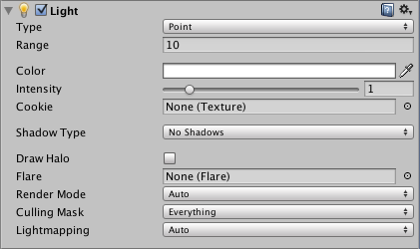
属性可以大致分为_引用_(链接到其他对象和资源)或_值_(数字、复选框、颜色等)。
引用
可以通过将相应类型的对象或资源拖放到 Inspector 中的属性来分配引用。例如,网格过滤器 (Mesh Filter) 组件需要在项目中某处引用网格资源。最初创建该组件时,未分配引用:

…但可以通过将网格资源放到组件上来向其分配网格:

还可以使用__对象选择器 (Object Picker)__,为引用属性选择对象。如果单击 Inspector 中属性右侧的小圆圈图标,则会显示如下窗口:
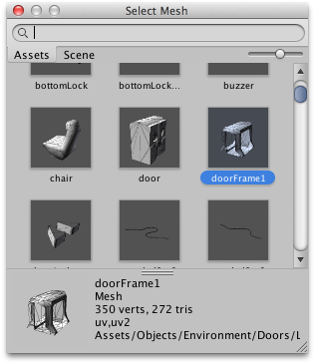
对象选择器可用于搜索和选择场景或项目资源中的对象(窗口底部的信息面板可以根据需要而升高和降低)。为引用属性选择对象只需在选择器中双击该对象即可。
引用属性为组件类型(例如变换组件)时,可以将任何对象拖到该属性上;Unity 会查找此对象上该类型的第一个组件,然后将其分配给该引用。如果对象没有任何正确类型的组件,将拒绝该分配。
值
大多数值都可以用熟悉的文本框、复选框和菜单进行编辑,具体取决于这些值的类型(为方便起见,也可以通过在属性名称标签上拖动鼠标来上移或下移数值)。但是,有一些更复杂类型的值具有自己的特定编辑器。这些类型的描述如下。
颜色
单击颜色属性时,将打开__拾色器__。
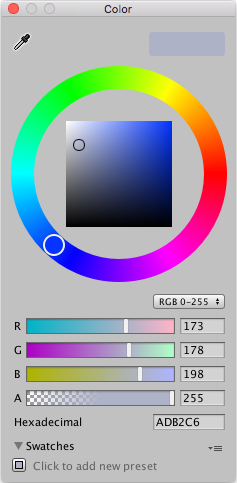
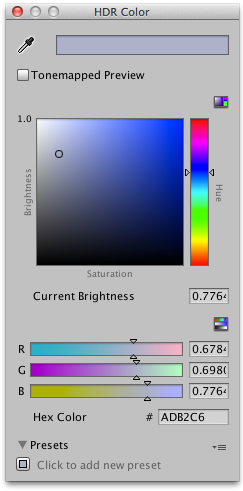
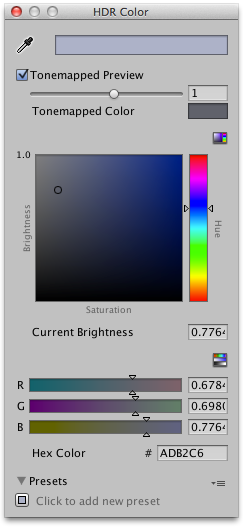
Unity 使用自己的拾色器,但是在 Mac OS X 上,可以在 Preferences 中选用系统拾色器(菜单:__Unity > Preferences__,然后从 General 面板选择 __Use OS X Color Picker__)。
渐变
在图形和动画中,通常需要在空间或时间上逐渐将一种颜色混入另一种颜色。__渐变__是颜色渐进的可视表现,用于显示主要颜色(称为__停靠点__)以及这些颜色之间的所有中间色:
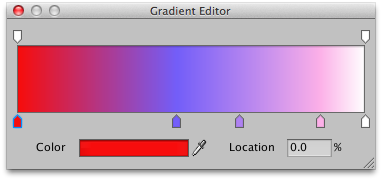
沿着渐变条底部的向上箭头表示停靠点。可以通过单击停靠点来将其选中;停靠点的值将显示在颜色框中。单击该框时将打开标准拾色器。在渐变条下方单击可以创建新的停靠点。只需单击并拖动即可更改任何停靠点的位置,还可以使用 ctrl/cmd + delete 来移除停靠点。
渐变条上方的向下箭头也是停靠点,但是这些停靠点对应于该点处渐变的 Alpha(透明度)。默认情况下,有两个停靠点设置为 100% Alpha(即完全不透明),但可以添加和编辑任意数量的停靠点,具体操作方式与颜色停靠点的方式大致相同。
曲线
__曲线__是一个线形图,显示对输入变化值(在 X 轴上)的响应(在 Y 轴上)。
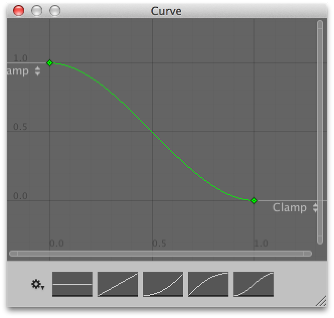
曲线在 Unity 中的各种不同上下文中使用,尤其可用于动画,并且具有许多不同的选项和工具。手册的编辑曲线页面中对此进行了相关说明。
数组
脚本将数组公开为公共变量时,Inspector 将显示值编辑器,从而编辑数组的大小以及其中的值或引用。
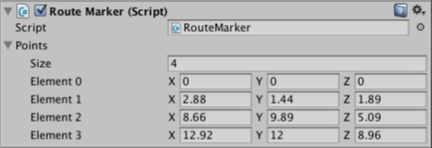
减小 Size 属性时,将移除数组末尾的值。增加大小时,会将当前的最后一个值复制到添加的所有新元素中。这在设置具有大致相同值的数组时非常有用 - 可以设置第一个元素,然后更改大小以将其复制到其他所有元素。
一次编辑多个对象
选择了两个或更多对象时,可以一起编辑这些对象共有的组件(即,将提供的值复制到所有选定对象)。
如果所有选定对象的属性值相同,则将显示该值,否则,将该值显示为短划线字符。只有_所有_对象共有的组件才会显示在 Inspector 中。如果任何选定对象具有其他对象上不存在的组件,则 Inspector 将显示一条消息,指出某些组件已隐藏。属性的上下文菜单(通过右键单击属性名称标签来打开)的某些选项允许从任何所选组件设置属性值。
请注意,也可以一次编辑预制件的多个选定实例,但常规的 Select、Revert 和 Apply 按钮将不可用。
2018–04–19 Page amended with limited editorial review
预设库在 2018.1 版中重命名为样本库